
- Методы подключения видеомагнитофона к компьютеру
- Рассмотрим инструкцию для подключения
- Видео подключение видеомагнитофона к компьютеру
Добрый день. Как подключить видеомагнитофон к компьютеру. Совсем недавно видеомагнитофон являлся единственным средством для просмотра в домашних условиях различных видеофильмов, домашних, свадебных записей. Видео, снятого в путешествиях. Или, если нужно было просто поставить мультфильм своим детям.
Подобный гаджеты прошлого являлись очень удобными, так как в них есть возможность не просто смотреть ролик как с телевизора, но и пересматривать понравившиеся моменты, применив перемотку.

Но, на видео кассетах, которые и содержат нужное нам видео, существует свой предел просмотра. Это где-то 500 просмотров (может отличаться). Затем, четкость записи видео начинает снижаться и качество падает. Также, сама кассета может испортится. К примеру, в лучшем случае, просто порваться (тогда её можно заклеить). Или, магнитофон может её зажевать, что уже значительно хуже. Также, кассета может размагнититься.

Отсюда, становится понятным, что для сохранности вашей записи её лучше переписать на DVD диск или обычную флешь карту. Разумеется, сделать это можно только через компьютер.
Методы подключения видеомагнитофона к компьютеру
Разумеется, перед подобным переносом записи нужно вначале элементарно видеомагнитофон подсоединить к ПК. Давайте рассмотрим методы подобного подключения.
TV-тюнер. В своё время я тщательно выбирал это устройство для просмотра TV каналов на компьютере. Можете себе представить, как это было круто, смотреть телевизор через компьютер лет 17 назад! Да, это было что-то! Что интересно, на данный момент тюнер также может сослужить отличную службу, если вы благодаря ему сможете перезаписать видео с кассеты на ПК!

Если тюнер вы вытащили с компьютера, подсоединяем его к материнской плате в свободный слот. Далее, не забудьте добавить драйвера от него через DVD диск, который к нему прилагался (на фото отлично видно: 1 — вход аналоговой антенны, 2 — видео тюльпан, 3 — S-Video, 4 — Audio вход).
Для этого, внимательно просмотрите ваш тюнер со стороны разъёмов. Нас интересуют разъёмы для аудио и видео входов. Так называемые тюльпаны. Подобные разъёмы для тюльпанов должны быть и на видеомагнитофоне. Вы в них не запутаетесь. Красный тюльпан, соединяем с красным входом в тюнере и магнитофоне. Белый с белым.

Видеокарта. Также, очень простой метод соединения компьютера с видиком. Просмотрите на задней панели СБ все разъёмы, и, если там есть входы от тюльпанов (обычно они стоят именно на видеокарте или тюнере), вам очень повезло, не нужно приобретать дополнительное оборудование. Это карта RCA. Приобретаем шнур от тюльпанов (хотя, я подозреваю, что он у вас есть) и далее, как в первом варианте. Белый к белому, и т.д. Если у вас есть звуковая карта, к ней подсоединяем аудио тюльпан (на фото видеокарта с желтым тюльпаном видеовходом).

Бывает, что на самом видеомагнитофоне нет входов для тюльпанов. Но, должен быть вход для паука (специальный вход для соединения с телевизором прямоугольной формы). В этом случае приобретаем переходник от паука, до тюльпанов.

S-Video. На задней панели видеокарты может не быть разъёмов под тюльпаны. В подобном случае, посмотрите, какие именно там входы, и приобретите переходник под вашу видеокарту.

В любом случае, нужно посмотреть, какие входы есть в видеокарте в инструкции, и вам станет ясно, какой переходник вам нужен, и нужен ли он вообще. Также, советую посоветоваться со специалистом в компьютерном магазине. На картинке переходник HDMI с тюльпанами, отлично подходит к видеокарте выше. Хотя, можно было взять и VGA с тюльпанами.

Если есть звуковая карта, аудио вход подсоединяем к ней. Если видеокарты нет (у вас простая видеокарта, которая находится на материнской плате), в таком случае, читаем дальше.
Карта видеозахвата. Также простой метод соединения ПК с магнитофоном. Её можно купить отдельно и вставить в системный блок, подсоединив к системной плате через свободный слот. Разумеется, нужно знать, как этот узел ПК выглядит. Это можно легко узнать в Яндекс Картинках. Далее, снимаем крышку с системника, и внимательно рассматриваем, есть она, или нет. Если вы сами побаиваетесь связываться с компьютерным железом, попросите это сделать мастера.

Внешний гаджет. Есть специальные приборы для соединения ПК с видеомагнитофоном. Например – ADVC 300. У них, как правило, есть входы для тюльпанов, и вход FireWare. Подсоединяем тюльпаны к ADVC 300, и далее, к компьютеру. Для этого гаджета необходимы драйверы, но, это не проблема, т.к. они идут в комплекте с прибором на диске.

Прибор для видеозахвата USB. Очень удобный метод соединения. Выглядит как флешь карта с кабелями тюльпанами. Он настолько прост, что даже не требуется инструкция. Вы уже знаете, как подсоединить провода тюльпаны. А саму флешку подсоединяем к USB. Подсоединив устройство, можно приступать к записи.
Рассмотрим инструкцию для подключения

Подсоединить видеомагнитофон методом USB прибора, вешнего гаджета или картой видеозахвата очень просто. Отсюда, мы разберём, как произвести соединение, применив тюнер или видеокарту.
- В среднем, тюнер стоит примерно долларов 50. Более дешевый брать не рекомендую, так как он создаёт видео, которое имеет низкое качество. Как я упомянул, у него должны быть входы для тюльпанов.

- Видеокарта S-Video подобных входов не имеет. Отсюда, необходим переходник S-Video с желтым тюльпаном и другим входом в магнитофон. Итак, подсоединяем кабель видео от ПК к видеомагнитофону.
- Затем, звуковой кабель необходимо от звукового выхода подсоединить к аудиокарты или просто аудиовходу, если у вас звуковая карта отсутствует (у большинства людей её нет).

- Разумеется, на компьютере должен быть плеер для воспроизводства видео. Можно применить обычный KMPlayer. Кроме этого, существуют специализированные программы, чтобы записать видео сигнал с видеомагнитофона.
- К примеру, Pinnacle Studio, или любой другой похожий софт, вроде Movavi Video Suite. Очень желательно, чтобы это была не просто программа для записи видео, но, — отличный видеоредактор, так как во время записи на ПК с магнитофона есть большая вероятность ухудшения видео картинки.
Более подробную информацию по поводу видеоредакторов по записи видео с кассеты на компьютер, я собираюсь дать в ближайшей статье. Сейчас же, чтобы вам стал более понятным весь процесс, от подсоединения магнитофона, до начала записи, я предлагаю посмотреть видео.
Видео подключение видеомагнитофона к компьютеру
Вывод: — подсоединить видеомагнитофон к ПК довольно просто. Нужно лишь внимательно изучить детали вашего компьютера и заднюю панель магнитофона. Затем, выбрать, каким именно методом лучше воспользоваться в вашем конкретном случае. На мой взгляд, самым простым является USB гаджет с тройником. Но, если у вас есть, например, видеокарта с тюльпанами, или тюнер с ними же, зачем тратить лишние деньги? Кроме этого, час подобной записи стоит от 120 до 400 рублей, так что, есть неплохой способ заработать! Успехов!
Как подключить видеомагнитофон к компьютеру для оцифровки видеокассет?
Как подключить видеомагнитофон к компьютеру. Совсем недавно видеомагнитофон являлся единственным средством для просмотра в домашних условиях различных видеофильмов, домашних, свадебных записей. Видео, снятого в путешествиях. Или, если нужно было просто поставить мультфильм своим детям.
Подобный гаджеты прошлого являлись очень удобными, так как в них есть возможность не просто смотреть ролик как с телевизора, но и пересматривать понравившиеся моменты, применив перемотку.

Но, на видео кассетах, которые и содержат нужное нам видео, существует свой предел просмотра. Это где-то 500 просмотров (может отличаться). Затем, четкость записи видео начинает снижаться и качество падает. Также, сама кассета может испортится. К примеру, в лучшем случае, просто порваться (тогда её можно заклеить). Или, магнитофон может её зажевать, что уже значительно хуже. Также, кассета может размагнититься.

Отсюда, становится понятным, что для сохранности вашей записи её лучше переписать на DVD диск или обычную флешь карту. Разумеется, сделать это можно только через компьютер.
Методы подключения видеомагнитофона к компьютеру
Разумеется, перед подобным переносом записи нужно вначале элементарно видеомагнитофон подсоединить к ПК. Давайте рассмотрим методы подобного подключения.
TV-тюнер. В своё время многие тщательно выбирали это устройство для просмотра TV каналов на компьютере. Можете себе представить, как это было круто, смотреть телевизор через компьютер лет 17 назад! Да, это было что-то! Что интересно, на данный момент тюнер также может сослужить отличную службу, если вы благодаря ему сможете перезаписать видео с кассеты на ПК!

Если тюнер вы вытащили с компьютера, подсоединяем его к материнской плате в свободный слот. Далее, не забудьте добавить драйвера от него через DVD диск, который к нему прилагался (на фото отлично видно: 1 — вход аналоговой антенны, 2 — видео тюльпан, 3 — S-Video, 4 — Audio вход).
Для этого, внимательно просмотрите ваш тюнер со стороны разъёмов. Нас интересуют разъёмы для аудио и видео входов. Так называемые тюльпаны. Подобные разъёмы для тюльпанов должны быть и на видеомагнитофоне. Вы в них не запутаетесь. Красный тюльпан, соединяем с красным входом в тюнере и магнитофоне. Белый с белым.

Видеокарта. Также, очень простой метод соединения компьютера с видиком. Просмотрите на задней панели СБ все разъёмы, и, если там есть входы от тюльпанов (обычно они стоят именно на видеокарте или тюнере), вам очень повезло, не нужно приобретать дополнительное оборудование. Это карта RCA. Приобретаем шнур от тюльпанов и далее, как в первом варианте. Белый к белому, и т.д. Если у вас есть звуковая карта, к ней подсоединяем аудио тюльпан (на фото видеокарта с желтым тюльпаном видеовходом).

Бывает, что на самом видеомагнитофоне нет входов для тюльпанов. Но, должен быть вход для паука (специальный вход для соединения с телевизором прямоугольной формы). В этом случае приобретаем переходник от паука, до тюльпанов.

S-Video. На задней панели видеокарты может не быть разъёмов под тюльпаны. В подобном случае, посмотрите, какие именно там входы, и приобретите переходник под вашу видеокарту.

В любом случае, нужно посмотреть, какие входы есть в видеокарте в инструкции, и вам станет ясно, какой переходник вам нужен, и нужен ли он вообще. Также, совет: посоветоваться со специалистом в компьютерном магазине. На картинке переходник HDMI с тюльпанами, отлично подходит к видеокарте выше. Хотя, можно было взять и VGA с тюльпанами.

Если есть звуковая карта, аудио вход подсоединяем к ней. Если видеокарты нет (у вас простая видеокарта, которая находится на материнской плате), в таком случае, читаем дальше.
Карта видеозахвата. Также простой метод соединения ПК с магнитофоном. Её можно купить отдельно и вставить в системный блок, подсоединив к системной плате через свободный слот. Разумеется, нужно знать, как этот узел ПК выглядит. Это можно легко узнать в Яндекс Картинках. Далее, снимаем крышку с системника, и внимательно рассматриваем, есть она, или нет. Если вы сами побаиваетесь связываться с компьютерным железом, попросите это сделать мастера.

Внешний гаджет. Есть специальные приборы для соединения ПК с видеомагнитофоном. Например – ADVC 300. У них, как правило, есть входы для тюльпанов, и вход FireWare. Подсоединяем тюльпаны к ADVC 300, и далее, к компьютеру. Для этого гаджета необходимы драйверы, но, это не проблема, т.к. они идут в комплекте с прибором на диске.

Прибор для видеозахвата USB. Очень удобный метод соединения. Выглядит как флешь карта с кабелями тюльпанами. Он настолько прост, что даже не требуется инструкция. Вы уже знаете, как подсоединить провода тюльпаны. А саму флешку подсоединяем к USB. Подсоединив устройство, можно приступать к записи.

Рассмотрим инструкцию для подключения
Подсоединить видеомагнитофон методом USB прибора, вешнего гаджета или картой видеозахвата очень просто. Отсюда, мы разберём, как произвести соединение, применив тюнер или видеокарту.
- В среднем, тюнер стоит примерно долларов 50. Более дешевый брать не рекомендуется, так как он создаёт видео, которое имеет низкое качество. Как уже было сказано, у него должны быть входы для тюльпанов.

- Видеокарта S-Video подобных входов не имеет. Отсюда, необходим переходник S-Video с желтым тюльпаном и другим входом в магнитофон. Итак, подсоединяем кабель видео от ПК к видеомагнитофону.
- Затем, звуковой кабель необходимо от звукового выхода подсоединить к аудиокарты или просто аудиовходу, если у вас звуковая карта отсутствует (у большинства людей её нет).

- Разумеется, на компьютере должен быть плеер для воспроизводства видео. Можно применить обычный KMPlayer. Кроме этого, существуют специализированные программы, чтобы записать видео сигнал с видеомагнитофона.
- К примеру, Pinnacle Studio, или любой другой похожий софт, вроде Movavi Video Suite. Очень желательно, чтобы это была не просто программа для записи видео, но, — отличный видеоредактор, так как во время записи на ПК с магнитофона есть большая вероятность ухудшения видео картинки.
Сейчас же, чтобы вам стал более понятным весь процесс, от подсоединения магнитофона, до начала записи, предлагаем посмотреть видео.
Видео подключение видеомагнитофона к компьютеру
Вывод: — подсоединить видеомагнитофон к ПК довольно просто. Нужно лишь внимательно изучить детали вашего компьютера и заднюю панель магнитофона. Затем, выбрать, каким именно методом лучше воспользоваться в вашем конкретном случае. На наш взгляд, самым простым является USB гаджет с тройником. Но, если у вас есть, например, видеокарта с тюльпанами, или тюнер с ними же, зачем тратить лишние деньги? Кроме этого, час подобной записи стоит от 120 до 400 рублей, так что, есть неплохой способ заработать! Успехов!
Как оцифровать видеокассету своими руками
Возникла необходимость оцифровать видеокассету? Если вы хотите перенести драгоценные кадры на надежный носитель и просматривать их на компьютере или ТВ – читайте статью ниже. Вы найдете все, что нужно знать об оцифровке видеокассет – какие бывают способы перевода записи в современный формат, а также то, как адаптировать «старый» материал под «новые» условия.
Содержание:
- Способы оцифровки
- Улучшение оцифрованной видеодорожки

Любую старую видеозапись можно перевести в цифровой формат без помощи профессионалов!
Способы оцифровки
★ Используя «подручные» средства
Один из самых простых способов как оцифровать пленку, не требующий приобретения дополнительного оборудования, — захват изображения с экрана монитора и сохранение его в необходимом формате. Воспользоваться можно двумя приложениями: «Экранной Камерой» – программой для оцифровки видео и «ВидеоМОНТАЖОМ» – для редактирования. Потребуется выполнить 4 простых шага.
Шаг №1. Подключите выход видеомагнитофона или аналоговой видеокамеры (стандарт VHS и аналогичные) к соответствующему входу на телевизоре, например, типа SCART или RSA, хотя можно воспользоваться и обычным коаксиальным (антенным) кабелем.

Используйте SCART-кабель, чтобы подключить проигрыватель видео к телевизору
Последний способ используйте только в крайнем случае. Он позволит добиться результата, однако, не слишком желателен, поскольку будет происходить преобразование низкочастного сигнала в высокочастотный и обратно, что отрицательно скажется на качестве видео.
Шаг №2. Подключите вход HDMI телевизора к выходу компьютера или ноутбука для того, чтобы выводимое изображение транслировалось на экран монитора.
Шаг №3. Произведите захват изображения с монитора, с помощью вышеупомянутого софта.
Шаг №4. Включите воспроизведение. По окончании сохраните файл для дальнейшей обработки.
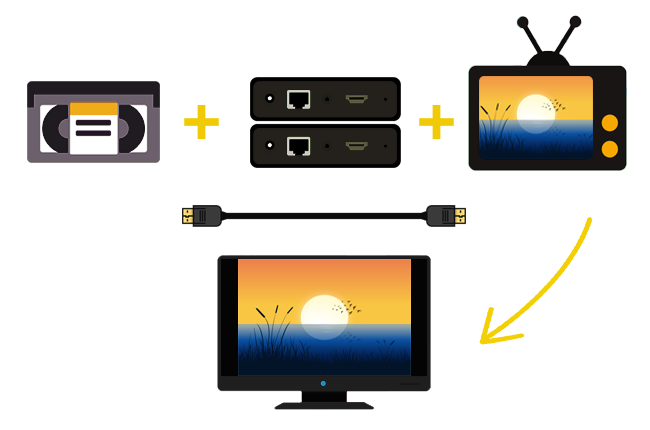
Общая схема оцифровки кассет
В этом случае телевизор выступает в роли платы видеозахвата. Его использование обусловлено в случае, если производится обработка одной-двух записей, поскольку при этом пользователь зачастую сталкивается с несогласованностью разрешения экрана, соотношения сторон, некоторых других стандартов (например, звука).
★ При помощи специальных плат или устройств
Специализированные устройства видеозахвата созданы, чтобы без потерь качества «перегонять» аналоговый сигнал в «цифру». Причем производители прикладывают соответствующий набор драйверов, которые не только позволяют произвести эту операцию без промежуточного сохранения, но и поддерживают максимальное количество кодеков и стандартов. Таким образом, пользователь может сохранить выходной файл в нужном формате, после чего произвести его окончательную обработку в редакторе.
Плата видеозахвата может быть выполнена как в виде отдельного устройства (в том числе и USB), так и входить в состав TV-тюнера или видеокарты. Опознать их легко: они имеют на задней панели 3 цветных разъема (т. н. «тюльпаны») или коннектор S-Video. Но в последнем случае, для захвата звуковой дорожки, придется воспользоваться дополнительно звуковой картой и переходником RSA-minijet, а к соответствующему разъему подключить выход «Audio» видеомагнитофона.

Подключите устройство видеозахвата с помощью коннектора S-Video
Самыми «продвинутыми» являются специализированные внешние боксы, которые подключаются к компьютеру с использованием порта FireWare, обладают, как правило, собственным программным обеспечением и могут работать в качестве накопителя. Пользователю нет необходимости разбираться, как оцифровать видеокассету, — все происходит автоматически. В дальнейшем лишь необходимо перенести файлы в видеоредактор.
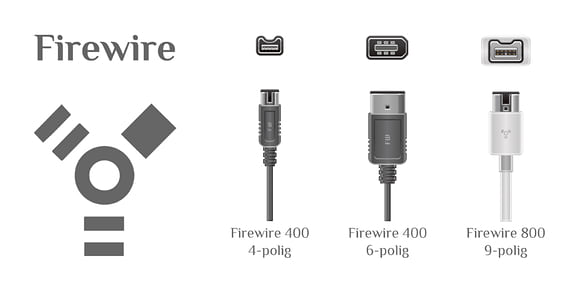
Разновидности входов порта FireWare
★ Если «цифра» на пленке
Помимо «старых» аналоговых видеокассет, о которых говорилось выше, существуют камеры, производящие запись в цифровом формате на магнитную ленту. Часто их называют DV-, HDV-рекордерами. Встречаются также стандарты SD и HD-SDI. Причем плотность записи может быть различной — выше для HDV и ниже для DV.

Классический HDV-рекордер от Sony
Оцифровка видео, записанного с помощью этого типа камер, не требует применения платы захвата и легко производится с использованием только приложения «ВидеоМОНТАЖ», которое поддерживает работу с таким типом устройств. Подключение осуществляется с помощью порта FireWare или SDI, а для дистанционного управления такой видеокамерой с компьютера, используется дополнительно порт RS-422 или RS-232.
★ С помощью цифрового видеомагнитофона
Оцифровка видеокассет в домашних условиях может быть осуществлена еще одним простым способом — с использованием цифрового рекордера. Подобные девайсы выпускают многие производители, но наиболее качественными считаются модели Pioneer и Sony, включающие не только DVD-привод, но и HDD-накопитель.

Оригинальный цифровой рекордер от Pioneer
Работа с такими устройствами проста: необходимо подключить выходы VHS-видеомагнитофона с аналогичными входами VDR (рекордера), после чего одновременно включить воспроизведение и запись. Захват будет осуществляться в автоматическом режиме, а сам ролик можно прожечь на DVD-носитель или скопировать сразу жесткий диск, в зависимости от используемой модели.
При этом способе пользователь получает возможность установить параметры сжатия: XP, EP, SP, LP. Лучшим в отношении качество/время воспроизведения является режим XP, который позволяет записать часовой ролик с битрейтом до 9 Мбит/с. В этом режиме звук кодируется в формате AC-3, который «понимают» все операционные системы.
Улучшение оцифрованной видеодорожки
После того, как данные с «пленки» перенесены на HDD или SSD, необходимо откорректировать цветопередачу, поправить яркость, контраст, обрезать лишнее, наложить фильтры и т. д. Для того, чтобы выполнить все эти действия быстро и эффективно, подойдет программа для редактирования видео «ВидеоМОНТАЖ».

Программа «ВидеоМОНТАЖ» поможет улучшить оцифрованное видео
- создавать ролики в HD-качестве, даже если исходный файл был меньшего разрешения;
- настраивать размер выходного файла;
- создавать видео с адаптацией под определенный тип девайсов (планшеты, смартфоны, игровые приставки);
- делать надписи поверх видеоряда, создавать титры и водяные знаки для защиты контента;
- менять звуковое сопровождение, добавлять новые аудиодорожки, редактировать существующие;
- склеивать между собой ролики в различных форматах;
- использовать хромакей для смены заднего плана.
Старые видеокассеты больше не будут бессмысленно пылиться на полках! Дайте драгоценным кадрам новую жизнь — скачайте и установите «ВидеоМОНТАЖ»! Полная локализация, дружелюбный интерфейс, отличная техническая поддержка сделают работу с редактором не только очень простой, но и увлекательной.
Cохраните себе статью, чтобы не потерять:
Настоящая студия видеомонтажа у вас дома
Попробуйте
простой и удобный редактор видео!
Совместимость
Программа поддерживает:
Windows 7, 8, 10; XP, Vista
Как записывать с видеомагнитофона на компьютер
Как записывать с видеомагнитофона на компьютер
Первоначально этот материал находился на моем первом сайте www.nsdevice.narod.ru и был составлен по материалам рассылки «Проект «Омега». Вся электроника от чайника до спутника», ведущим которой я был.
Скажите пожалуйста как записывать с видеомагнитофона на компьютер. Возможно ли это, что для этого нужно. Раскажите с подробностями если можно. Спасибо большое.
Да. Возможно.
Важно, что я не отвечают на вопрос «Как записать с видеомагнитофона на ПК и обработать», т.к. я не рассматриваю проблемы программного обеспечения. Разговор только про оборудование. Если у вас достаточно денег, разбираться во всем некогда и с проводами возиться некому, тогда вам нужно:
Видеомагнитофон с коаксиальным выходом, компьютер с видеокартой All-in-Wonder и звуковой картой. Процессор P4 от 2 ГГц, память от 512 МБ, жесткий диск побольше. Если вам нужно подешевле и провода вас не пугают, но читать много вы все же не любите, то видеомагнитофон с композитным выходом, FlyVideo 98EZ Capture Card, звуковая карта. Процессор не ниже P3 600, память и диск побольше (сколько есть).
Всем остальным, кто хочет побольше разобраться в проблемах и выбрать себе нечто более подходящее посвящен следующий обзор. Полным сделать его в приемлемые сроки не представляется возможным, т.к. конкретные варианты соединений зависят от моделей магнитофона и комплектации компьютера, и я заранее прошу прощения, если не отвечу на все вопросы, однако вы больше узнаете о возможных соединениях компьютера и телевизора и/или видеомагнитофона. Сперва мы рассмотрим то дополнительное оборудование, что вам, возможно, понадобится докупить к имеющемуся компьютеру.
Сначала хочется отметить, что в зависимости от того, собираетесь ли вы после того, как записали с видеомагнитофона (далее ВМ) и обработали запись на персональном компьютере (далее ПК), производить запись обратно НА ВМ, возможны другие варианты оборудования. Далее, предполагается, что ВМ имеет, кажется, композитный вход и выход (это четыре разноцветных разъема — н/п желтый, белый, красный, черный на ВМ спереди или сзади и они имеют подписи что-то вроде Video In, Video Out, Audio In, Audio out — см. инструкцию на ваш ВМ ),если это не так, то просто изменятся провода, необходимые для соединения см. конец статьи.
Запись с ВМ на ПК. Итак, у нас разделенный видео (картинка) сигнал и аудио (звук), и для записи их оба надо подключить к ПК.
Звук с ВМ на ПК
ВАЖНО вход у звуковой карты обычно стерео (два канала), а выход у ВМ моно, но использовать jack моно не рекомендую — вы ничего не получите на звуковой, лучше иметь стерео jack (именно такой на наушниках для плейера. На моно одна черная полосочка, а на стерео две) Этим проводом соединяем аудио выход ВМ с входом звуковой карты.
В случае если возникнет желание записывать звук обратно на магнитофон, то понадобится второй провод, аналогичный — им надо будет соединить выход звуковой карты (туда могут быть подключены колонки, или наушники, если выходов несколько, то лучше использовать Line out (линейный выход), а на второй оставить наушники или колонки) с аудио входом ВМ.
Теперь вы сможете записывать звук с ВМ. Это можно проверить включив ВМ на воспроизведение и послушать звук на ПК, порегулировать звук на нем, убедиться, что это то, что записано на кассете.
Видео с ВМ на ПК
30$.
или Pinnacle Miro Video Studio AV
100$.
б) Тюнер. Устройство, похожее на предыдущее, но имеет дополнительный блок, позволяющий подключить антенну (общую или комнатную) и принимать телевизионные программы, может иметь дополнительно еще и радиоприемник. Стоит отметить, что тюнер зачастую не дает возможность записать изображение с компьютера на ВМ. Отдельная плата, вставляемая в ваш компьютер. Пример Aver Studio 503 цена
60$. Могут быть и внешними, тогда это отдельная коробочка и варианты подключения для них уже различаются. Для отличия от внутренних имеют в названии ext или external .
Н/п AVerMedia AverTV TV-tuner JOYTV ext цена
80$.
в) Видеокарта с видео выходом/входом. Замечу, что основной задачей видеокарты является формирование сигнала для монитора (н/п VGA RGB), его бесполезно, напрямую без преобразователей и дополнительного оборудования, подключать к телевизору, для телевизора нужен другой сигнал. Этот другой телевизионный сигнал и обрабатывают дополнительные разъемы на видеокарте. К видеовыходу (TV-out) уже можно подключать телевизор или видеомагнитофон. Такой разъем иногда встречается на видеокартах. Н/п GigaByte Maya ATI Radeon 9000 TV-out
50 $ или SVGA AGP 8Mb ATI 3D RAGE LT PRO TV-out oem 8 $ 🙂 (очень старая) Еще реже встречаются видеокарты с видеовходом TV-in. Вот туда уже можно подключить видео выход ВМ.
Пример Asustek 8 Mb AGP Asus V2740 SGRAM+Capture+ TV in/out.
20$ (Имеет уже и видео вход и видео выход).
г) Видеокарта серии ATI All-In-Wonder, которая имеет в своем составе тюнер, и видео вход и видеовыход. В «одном флаконе».
Пример
32M AGP ATI All-In-Wonder Radeon 7200 SECAM DDR TV-tuner, TV-IN/OUT, цена $44
Итак. Вариантов хватает, особенно если учесть что примеров в каждом варианте может быть несколько десятков и ценовые соотношения могут меняться в зависимости от фирмы производителя и фирмы продавца.
Обобщим
Теперь опять провода. От видеомагнитофона кабель с видеовыхода надо подключить на видео вход того, что вы выбрали из списка. Опять возможна проблема с разъемами, поэтому рекомендую внимательно изучить разъемы на устройстве компьютера.
Вариант а) на стороне компьютера видео «тюльпан». — Поздравляю вам нужен провод тюльпан-тюльпан.
б) на стороне компьютера S-Video (кругленький и внутри 5-7 мелких штыречков в 2 ряда). Значит вам нужен провод тюльпан-S-Video.
Запись с компьютера на ВМ.
На компьютере должен быть видео-выход, который подключается к видео входу.
Вот.
Всем усидчивым и дочитавшим до этого места мои наилучшие пожелания. Осталось совсем чуть-чуть.
Теперь о самом компьютере, каким требованиям он должен удовлетворять. Если вы просто хотите смотреть фильм с ВМ на ПК, то достаточно P2-300. Если вам хочется просто записать фильм с ВМ на ПК, а затем записать на компакт диск, то нужен процессор не ниже P2-600 и жесткий диск, способный писать со скоростью порядка 10 МБ/с (как это померить см ниже) ну и пишущий CD-ROM естественно.
Если вы хотите заниматься редактированием видео, менять местами куски фильма, вставлять спецэффекты, т.е. заниматься нелинейным видеомонтажом, то памяти идеально иметь в 2 раза больше, чем размер фильма, что плохо достижимо, самый быстрый жесткий диск, и процессор не ниже P4-2 ГГц (чтобы в реальном времени записывать в DivX 5.0).
Теперь про программное обеспечение. Существует много программ. н/п VirtualDub, Adobe Premiere и Adobe After Effects, к платам видео захвата Pinacle дает свои программы редактирования. Подробнее о нелинейном монтаже, попробуйте в yandex.ru ввести «нелинейный монтаж».
Подробнее о ТВ-тюнерах http://tuner.ixbt.com/faq/faq_tv.html
Сам сайт http://tuner.ixbt.com посвящен тюнерам и вопросам записи цифрового видео.
Спасибо за внимание и удачи.
ПРИМЕЧАНИЯ по другим видам подключения.
Для некоторых ВМ возможны варианты подключения через высокочастотный (коаксиальный, антенный) вход. Тогда кабель от ВМ к ПК понадобится один, но устройство ввода на ПК должно иметь коаксиальный вход — н/п тюнер. Если на ВМ нет четырех разноцветных разъемов, а только один черный, в котором в два ряда много штыречков, то у вас разъем SCART и для подключения по описанной схеме вам понадобится либо переходник — SCART — VIDEO, либо кабель, имеющий с одной стороны SCART, а с другой необходимый вам набор разъемов.
Как померить скорость жесткого диска.
Н/п Программой проверки из комплекта Norton Utilities или Sisoft Sandra. Или в Virtual Dub в комплекте идет программа Aux Setup, где есть кнопка Bencmark, а в появившемся диалоге нижняя кнопка тест померяет скорость чтения и записи вашего диска.
Внимание.
Комментировать могут только зарегистрированные пользователи.
Возможно использование следующих HTML тегов: , , ,
.
C видеомагнитафона в компьютер
Катерина
Здравствуйте.Очень хочу переписать домашнее видео на компьютер и далее на диски перенести.Я поняла что это можно сделать через видеокамеру цифровую(прилагается к ней провод).Дело в том что.у видеомагнитафона нет 4-ого входа для штекера-S видео-т.к видак старый и поэтому я думаю комп не видит видака.
Подскажите какой программой можно схватить видак и нужен ли мне обязательно вход на видаке-S-видео.
admin
Вам нужна цифровая видеокамера с возможностью конвертирования аналогового сигнала в цифровой (AV IN).
Напрямую подключить VHS-видеомагнитофон к компьютеру также можно с помощью специальной платы оцифровки.
Cat-NF
При оцифровке VHS видео и аудио не синхранизировано, причём закономерности в отставании нет. Подключал к ТВ тюнеру Pinnnacle и через USB устройство заквата аналогово синала, захватывал Pinnacle 10 и 11, VirtualDub и есчё чем-то, пробовал разные видеомагнитофоны, результата нет. Может есть какя-то альтернатива подключения видеомагнитофона к компьютеру, не используя дорогих плат видеозахвата? Иди что-то не так в моих дейстиях, в чём рпичина?
admin
Попробуйте подключить видеомагнитофон к компу с помощью цифровой видеокамеры с возможностью конвертирования аналогового сигнала в цифровой (AV IN) через контроллер IEEE 1394.
Также для захвата видеосигнала рекомендую использовать программу Scenalyzer Live.
Николай
Очень хочу научиться оцифровывать видео в домашних условиях. Для этих целей купил, точнее просил собрать компьютер. Собрали, сказали, что комп- очень мощный, а как оцифровывать так и не показали. Может чего-то в него все-таки не вставили (из оборудования), что нужно докупить Научите.
admin
Николай, Вам нужна плата для оцифровки или цифровая видеокамера с возможностью конвертирования аналогового сигнала в цифровой (AV IN) и плата-контроллер IEEE 1394.
Miragek
Опишите пожалуйста, как выглядит плата для оцифровки. Какие у неё входы. А то была в магазине, так они мне TV tuner втюхивают! Говорят, что мол больше нет никаких плат.
Диночка
Есть например вот такое устройство Pinnacle Studio Plus 700-USB
подробней тут http://www.ixbt.com/divideo/pinnacle700-usb.shtml
нужно перевести видео с аналоговой камеры формата NTSC в PAL а затем на КОМП , цифровая камера не принимает NTSC. Подскажите алгоритм действий. Спасибо.
алексей
http://www.iulabs.com/rus/index.shtml выбери язык русский скачай прогу там всё написано у меня на буке всё работает
>> Николай
>> Очень хочу научиться оцифровывать видео в домашних условиях. Для этих целей купил, точнее просил собрать компьютер. Собрали, сказали, что комп- очень мощный, а как оцифровывать так и не показали. Может чего-то в него все-таки не вставили (из оборудования), что нужно докупить Научите.
——
Наташа
Всем привет! Очень прошу, кому не лень, опишите по-подробнее , как правильно подключать видеомагнитофон к видеокамере или к компу.Какую программу при этом использовать.Очень-очень прошу.
денис
у меня есть как раз такая штуковина — конвертер аналога в в цифру, профессиональный, и я хочу его продать. я сам ни разу им не пользовался (нужно пробовать) называется canopus advc55 — посмотрите в и-нете — им пользуются при проф. видео делах, если интересно — звоните 89219147228 отдам за пол цены, а вообще есть конторы, которые зто всё хорошо сами умеют
что делать если мои комп не видит витеокамеру
1. Нужны:
— обычный видео шнур: тюльпаны + S-video (но можно и без S-Video),
— шнур IEEE 1394
— контроллер IEEE 1394
— видак и соответственно камера (с возможностью записи с видеовхода)
2. Все подключаете!
3. Ставите, например программу Pinnacle Studio.
4. Захватываете.
P.S. После захвата при монтаже на 2-ю аудиодорожку рекомендую поставить пустой аудиофайл, чтобы не было рассинхрона по звуку. Он должен быть на протяжении всего видео.
Аудиофайл формата WAV можете создать в любом аудиоредакторе, в т.ч. во встроенном в Windows.
Эдуард
Привет. Помогите пожалуйста. У меня камера SONY Handycam DSR-HC38 (Mini-DV), в инструкции написано что есть возможность записывать на неё с ТВ, видика и т.д. Для этого нужно подсоединить камеру к устройству с помощью кабеля I-link, но телевизоров и видаков с входом I-link никто никогда не видел. Может есть какая-то другая возможность подсоединиться? На камере есть вход S-video,на другом конце тюльпаны, но он для просмотра на ТВ (OUT). А для входа с ТВ только I-link. Я думал отцифровать старые записи с видеокассет через камеру на комп, не приобретая карты видеозахвата или тюнер. Заранее спасибо.
Эдуарду:
У нас вроде такая же камера в офисе лежит. Видеовыход может работать как и видеовход! Надо в настройках пошарить. Там надо включить/выключить «A/V->DV OUT»
Эдуарду:
У нас вроде такая же камера в офисе лежит. Видеовыход может работать как и видеовход! Надо в настройках пошарить. Там надо включить/выключить «A/V->DV OUT»
Эдуард
Олегу:
Спасибо за помощь, но я в настройках всё прошарил — нет такой возможности. В инструкции настоятельно указывается на I-link совместимые устройства. Может эта камера не может отцыфровывать аналоговую информацию, а пишет только с цифровых ТВ?
detector












